电脑硬盘不见了
硬盘不见了是一个常见的问题,可能由多种原因引起,以下是一些可能的原因及相应的解决方法:

硬件连接问题
| 可能原因 | 具体表现 | 解决方法 |
|---|---|---|
| 数据线松动或损坏 | 硬盘与主板之间的数据传输线未插紧或已损坏,导致信号传输中断。 | 关闭电脑,断开电源,打开机箱(如果是台式机),检查硬盘数据线是否牢固连接在硬盘和主板的接口上,如有松动则重新插紧;若数据线有损坏迹象,如外观破损、折痕等,更换一根新的数据线。 |
| 电源线接触不良 | 硬盘的电源供应不稳定或中断,使硬盘无法正常工作。 | 确保硬盘电源线插头紧密插入硬盘和电源插座,可尝试更换一个电源接口或电源线,以排除电源线故障。 |
| 硬盘接口故障 | 硬盘接口因长期使用、插拔不当等原因出现损坏,影响硬盘与主板的通信。 | 如果接口损坏较轻,可以尝试清理接口处的灰尘或杂物后重新连接;若损坏严重,可能需要更换硬盘或送专业维修人员进行维修。 |
BIOS设置问题
| 可能原因 | 具体表现 | 解决方法 |
|---|---|---|
| 硬盘未启用 | 在BIOS中,硬盘所在的接口或通道被禁用,导致系统无法检测到硬盘。 | 开机时按下相应的按键(如Del、F2等)进入BIOS设置界面,找到“Main”“Advanced”“Storage”等相关选项卡,检查硬盘所在的接口(如SATA、IDE等)是否被启用,若未启用则将其设置为“Enabled”。 |
| 启动顺序错误 | BIOS中的启动顺序设置不合理,导致系统优先从其他设备启动,而忽略了硬盘。 | 在BIOS的“Boot”选项中,调整启动顺序,将硬盘设置为第一启动项,然后保存设置并退出BIOS。 |
操作系统或驱动问题
| 可能原因 | 具体表现 | 解决方法 |
|---|---|---|
| 驱动程序丢失或损坏 | 过时或损坏的硬盘驱动程序会影响系统对硬盘的识别和管理。 | 右键点击“此电脑”,选择“管理”,在弹出的计算机管理窗口中点击“设备管理器”,找到“磁盘驱动器”下的硬盘设备,右键点击选择“卸载设备”,然后扫描检测硬件改动,系统会自动重新安装驱动程序;也可以访问硬盘制造商的官方网站,下载对应型号的最新驱动程序,然后在设备管理器中手动更新驱动程序。 |
| 系统文件损坏 | 操作系统中的某些关键文件损坏,可能导致硬盘无法正常显示或识别。 | 使用系统自带的修复工具,如Windows系统的SFC /SCANNOW命令,在命令提示符中输入该命令,系统会扫描并自动修复损坏的系统文件;若系统文件损坏严重,可以考虑使用系统安装光盘或U盘进行系统修复或重装。 |
硬盘分区问题
| 可能原因 | 具体表现 | 解决方法 |
|---|---|---|
| 分区表损坏 | 硬盘的分区表记录了硬盘的分区信息,如果分区表损坏,系统将无法正确识别硬盘的分区。 | 可以使用DiskGenius等专业的分区工具来修复分区表,打开软件后,选中硬盘,点击“搜索已丢失分区”,然后根据提示进行操作,最后保存更改。 |
| 分区未分配盘符 | 新创建的分区如果没有分配盘符,在系统中将无法显示。 | 在磁盘管理中,右键点击未分配盘符的分区,选择“更改驱动器号和路径”,然后为该分区分配一个未使用的盘符即可。 |
硬盘故障
| 可能原因 | 具体表现 | 解决方法 |
|---|---|---|
| 坏道 | 硬盘出现物理坏道或逻辑坏道,会影响数据的读写,严重时导致系统无法识别硬盘。 | 对于少量坏道,可以使用系统自带的磁盘检查工具(如chkdsk命令)进行修复,在命令提示符中输入“chkdsk C: /f”(C为需要检查的盘符),系统会自动检查并修复坏道;如果坏道较多,建议备份重要数据后更换新的硬盘。 |
| 文件系统错误 | 文件系统出现错误,如簇损坏、目录结构损坏等,可能导致硬盘无法正常使用。 | 同样可以使用chkdsk命令进行检查和修复,在命令提示符中输入“chkdsk X: /f/r”(X为需要检查的盘符),/r”参数表示修复坏簇。 |
| 硬盘本身损坏 | 硬盘因长期使用、受到物理撞击等原因出现硬件故障,导致无法被识别。 | 如果硬盘在保修期内,联系厂家进行保修;如果已过保修期,且数据非常重要,可以寻求专业的数据恢复服务;若数据不重要,可直接更换新的硬盘。 |
相关问答FAQs:
问题1:电脑硬盘不见了,如何在不重装系统的情况下恢复?
答:首先检查硬件连接是否正常,包括数据线和电源线;然后进入BIOS查看硬盘是否被识别以及相关设置是否正确;接着在设备管理器中检查硬盘驱动程序是否有问题,并进行更新或重新安装;如果怀疑是分区问题,可以使用磁盘管理或专业的分区工具进行检查和修复;若硬盘存在坏道或文件系统错误,可以使用相应的磁盘检查工具进行修复,通过以上步骤逐步排查和解决问题,有可能在不重装系统的情况下恢复硬盘显示。

问题2:为什么有时候电脑重启后硬盘又能显示了?
答:可能是因为在电脑运行过程中,硬盘与主板之间的连接出现了短暂的不稳定情况,如数据线松动等,重启电脑时,硬件重新自检和初始化,使得连接恢复正常,硬盘就能够被系统识别和显示。
版权声明:本文由 芯智百科 发布,如需转载请注明出处。






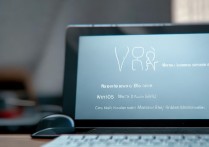
 冀ICP备2021017634号-12
冀ICP备2021017634号-12
 冀公网安备13062802000114号
冀公网安备13062802000114号